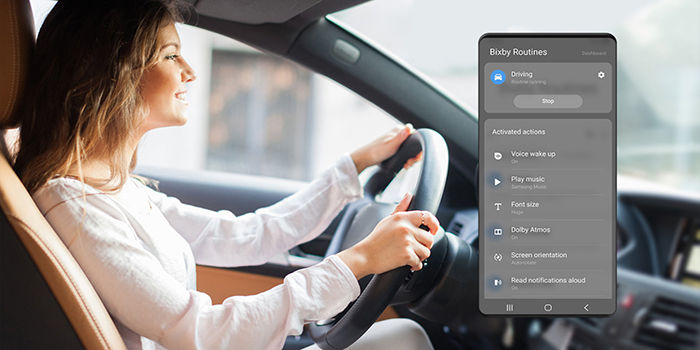
El asistente personal de Samsung sigue mejorando, y una de esas mejoras que ha logrado destacarse de los demás asistentes es la de las rutinas. Esta nueva función que se incluye en Bixby solo puede utilizarse en cualquiera de los modelos de la serie Galaxy S10, así que si cuentas con un modelo de esa serie, pues vas a poder disfrutar de esta útil función.
¿Qué son las Rutinas de Bixby?
Las Rutinas de Bixby permiten que el asistente tome el control de tu teléfono. O sea, Bixby tiene la capacidad de ejecutar ciertas tareas de forma automática cuando ejecutes alguna función dentro del móvil. Si quieres que el móvil apague el WiFi cuando sales de casa, Bixby lo puede hacer utilizando una rutina previamente programada por ti.
¿Cómo se programa una rutina en Bixby?
Programar una rutina es más fácil de lo que parece, pues solo se debe seguir una serie de pasos para que el asistente realice un comando de forma automática y por sí solo. A continuación te explicaremos cómo utilizar las rutinas de Bixby en pocos pasos:
Paso 1
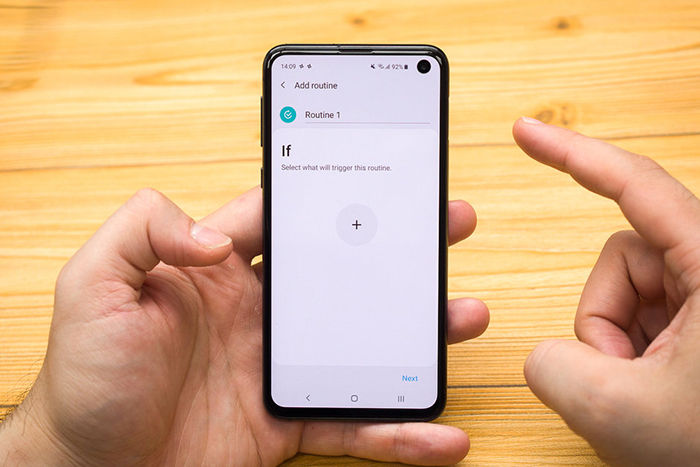
- Accede a las Rutinas de Bixby ingresando en Ajustes –> Opciones Avanzadas y luego pulsa en Rutinas de Bixby, esta opción aparecerá en la segunda posición dentro del menú de opciones avanzadas.
Paso 2
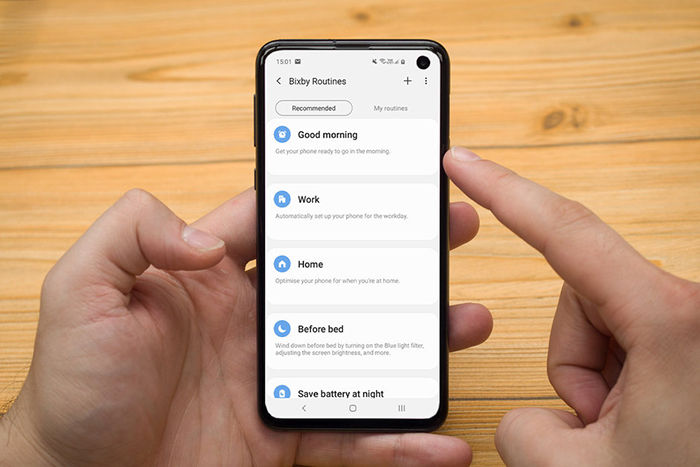
- El menú de las rutinas de Bixby te guiará por el proceso de creación de rutinas. Es muy simple de entender y sobre todo muy intuitivo, por lo que no deberías tener ningún tipo de problema al momento de utilizarlo. Si quieres crear tus propias rutinas, tendrás que pulsar en la opción Mis Rutinas, la misma se muestra al costado de las Recomendadas.
Paso 3
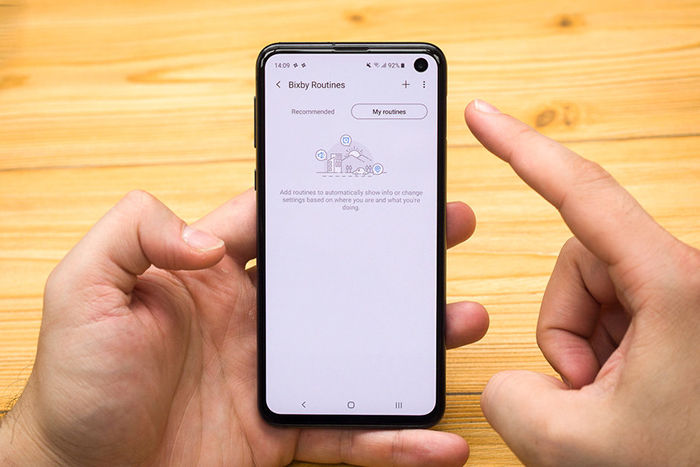
- Dentro de este menú vas a poder crear tus propias rutinas, y para ello solo debes pulsar en el signo “+”.
Paso 4
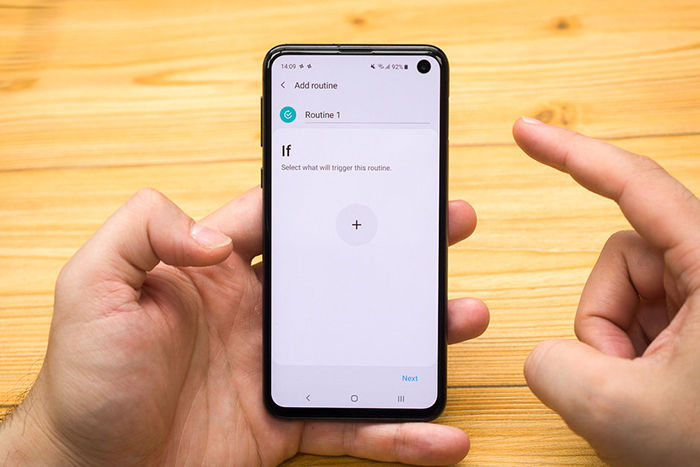
- Dale un nombre a tu rutina y luego pulsa en el medio de la pantalla de tu teléfono.
Paso 5
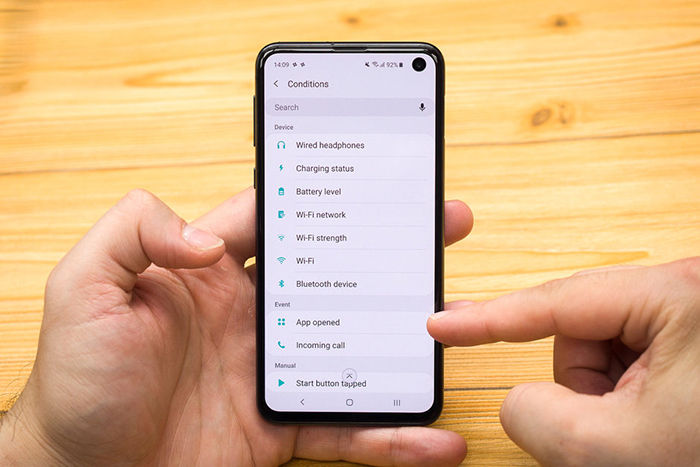
- Ahora tendrás que seleccionar un evento o bien un dispositivo, en este caso vamos a pulsar en Aplicación Abierta.
Paso 6
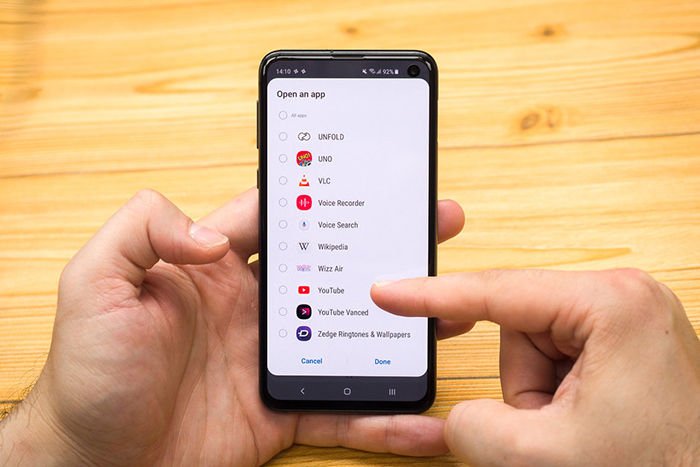
- Seleccionaremos la app de YouTube, tú puedes elegir la que quieras, nosotros hemos elegido YouTube a modo de ejemplo.
Paso 7
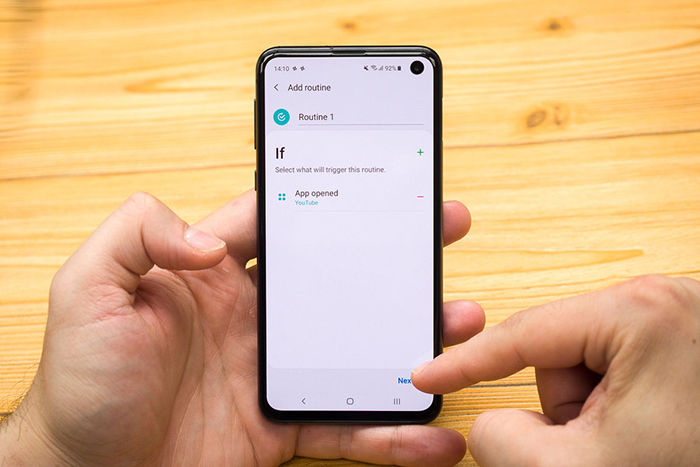
- Volverás al menú del paso 4. Allí puedes seleccionar más acciones para tu rutina, o bien puedes terminar con esa rutina presionando en Siguiente.
Paso 8
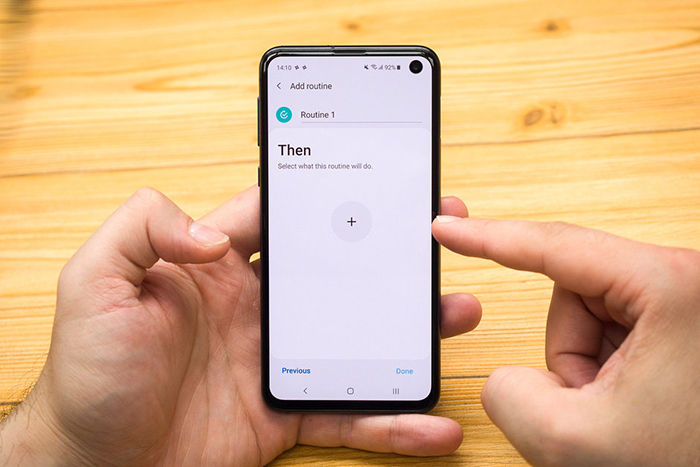
- Aquí pasarás a la pantalla llamada Entonces, la cual te permite elegir qué efecto tendrá esa rutina que has realizado. Pulsa en el medio de la pantalla, o sea en el signo “+” cuando estés listo para pasar al siguiente paso.
Paso 9
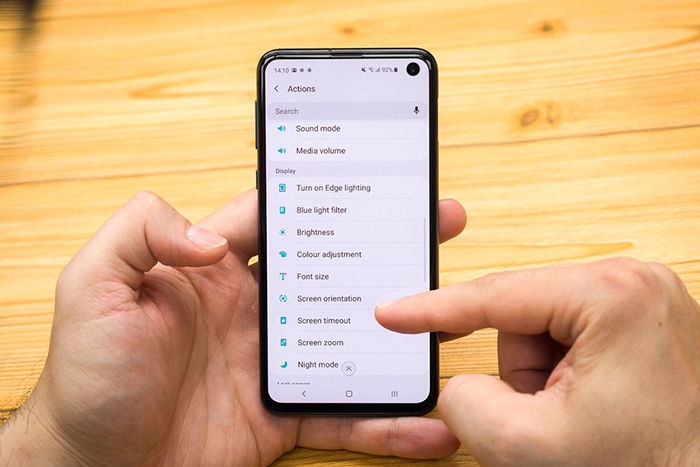
- En este tutorial vamos a elegir la acción de que la pantalla del teléfono se rote automáticamente cuando se abra YouTube, por lo que se debe pulsar en la opción Orientación de la pantalla.
Paso 10
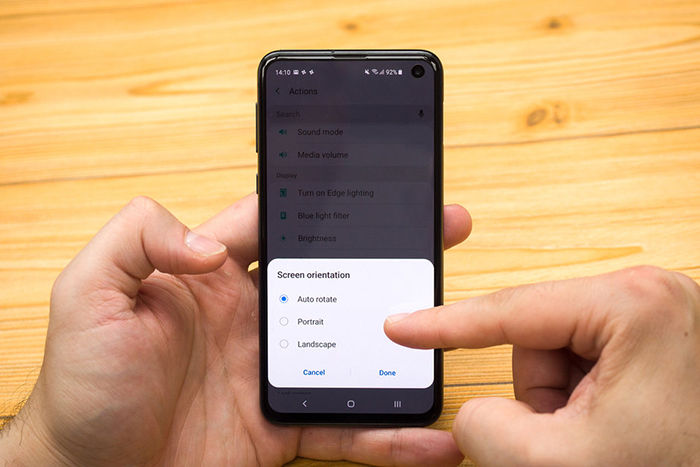
- Se abrirá el menú de la orientación de la pantalla, y allí se puede elegir la opción Rotación Automática o Apaisado, esto es a gusto del usuario.
Paso 11
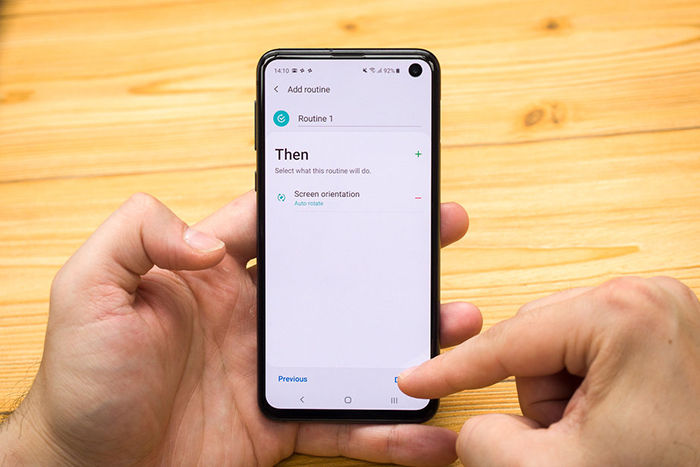
- Una vez seleccionada dicha opción, pulsa en Terminar.
Recuerda que puedes realizar cualquier rutina, solo debes tomarte un tiempo para pensar qué es lo que quieres que haga Bixby cuando realices un acción con tu Samsung Galaxy S10.
Fuente | Phonearena










